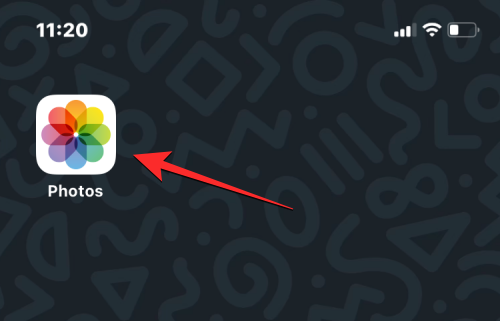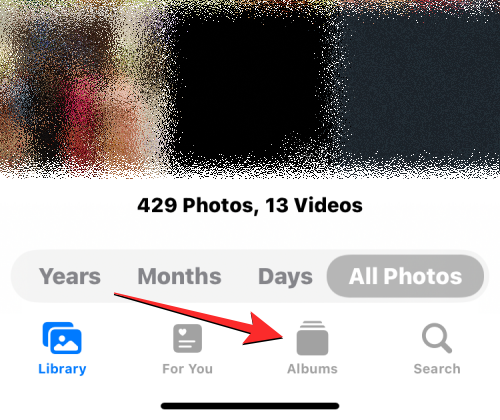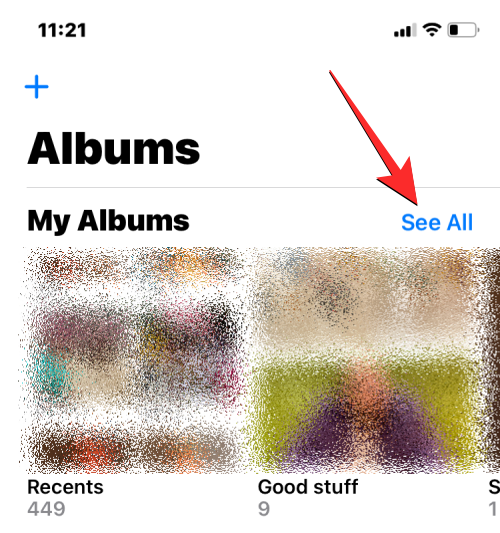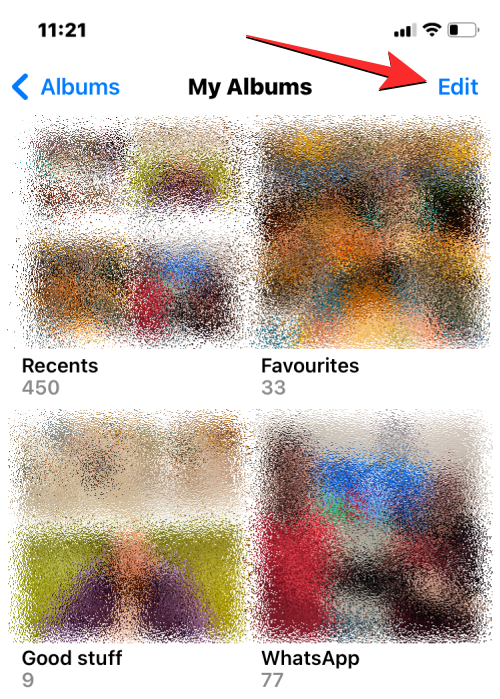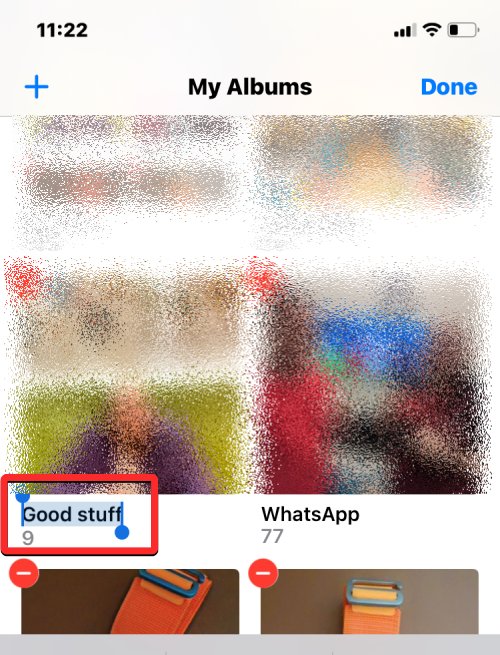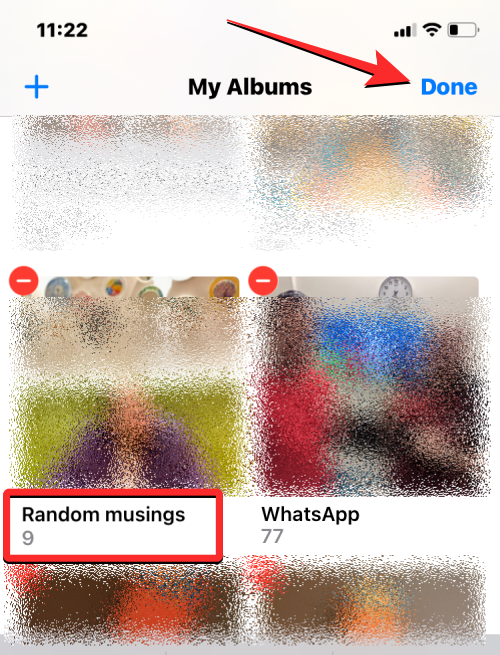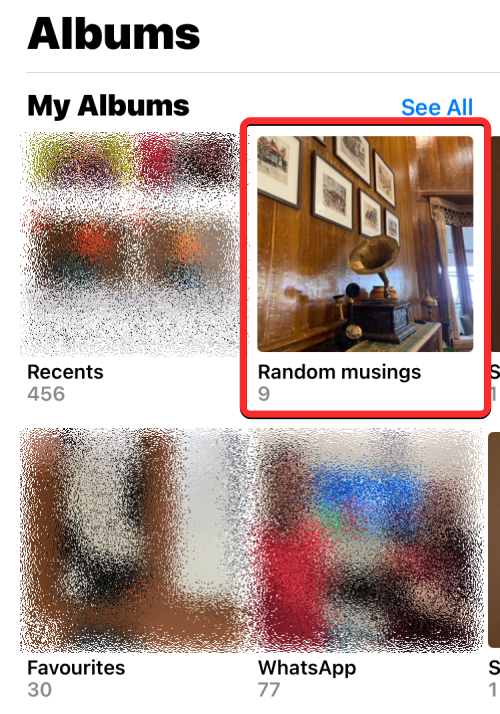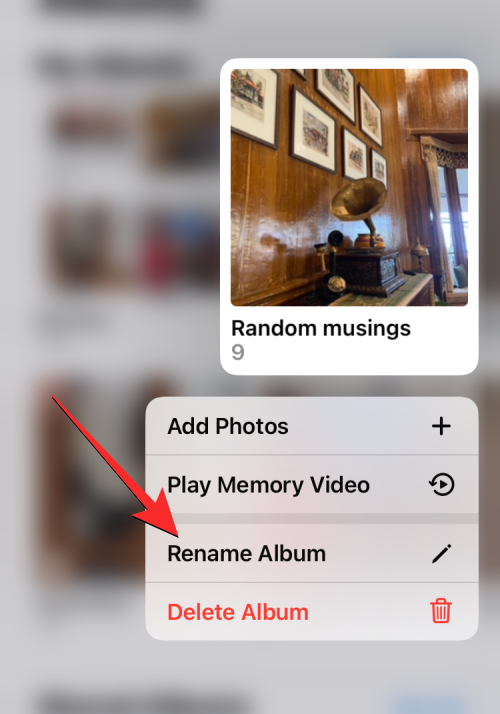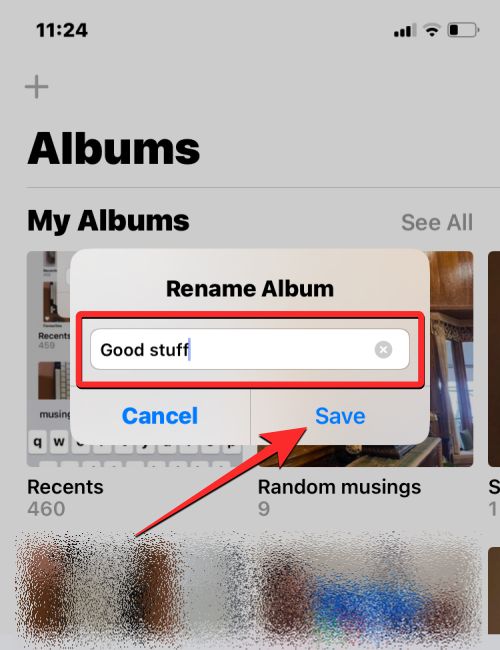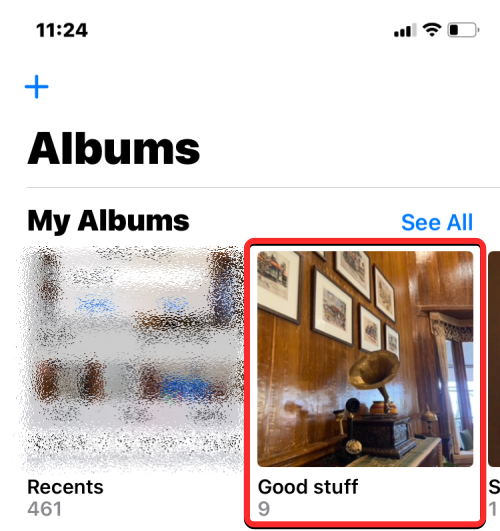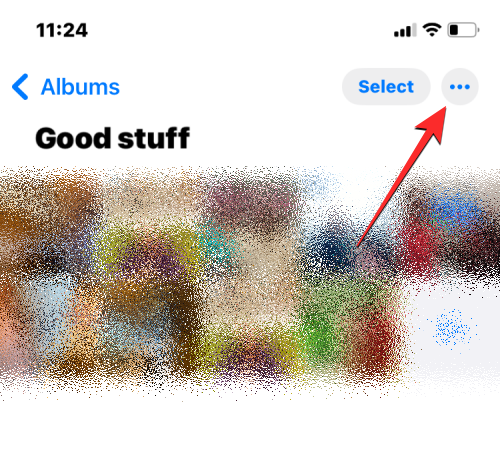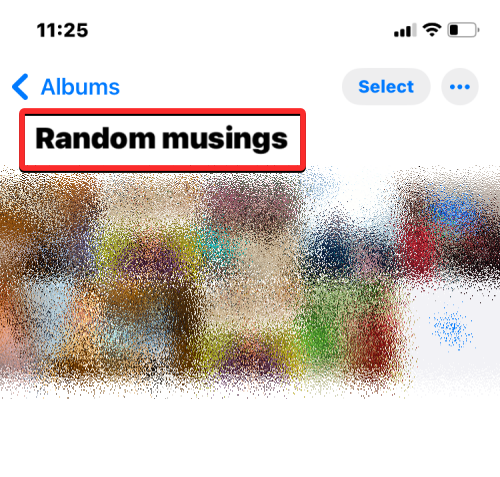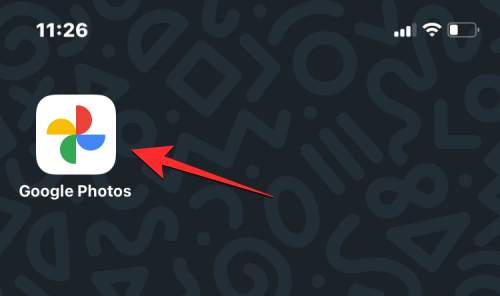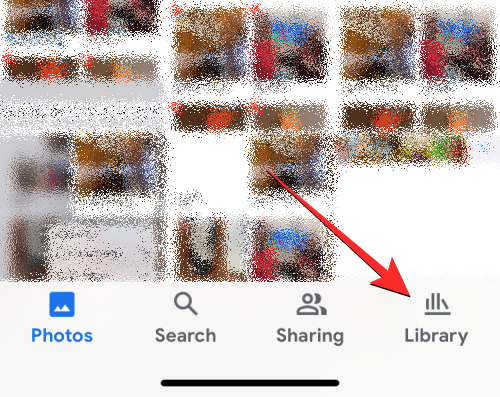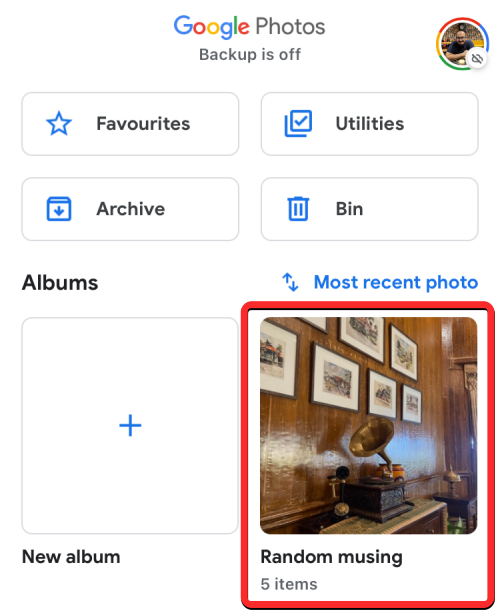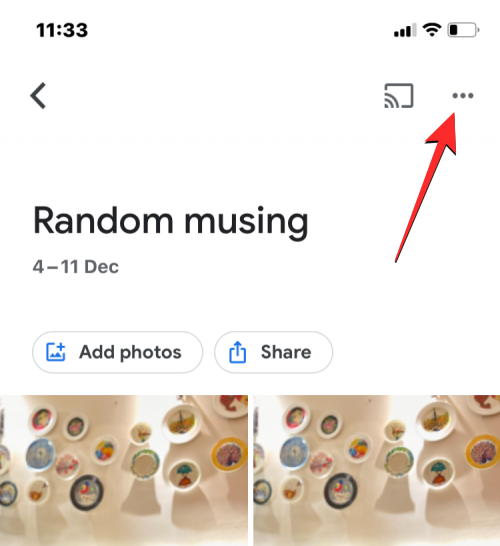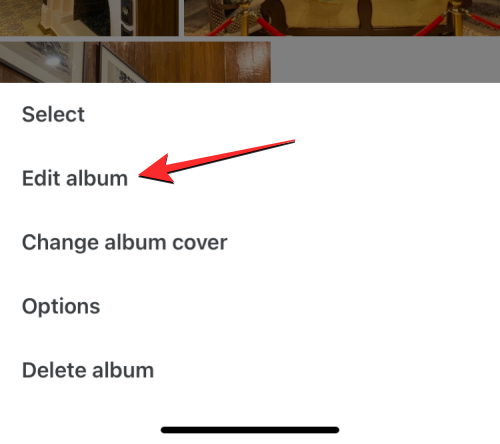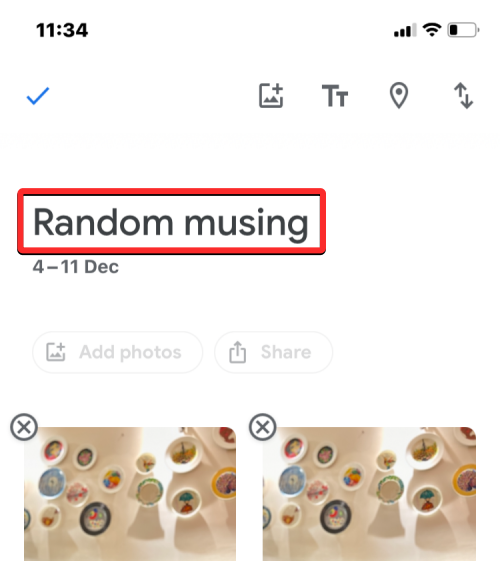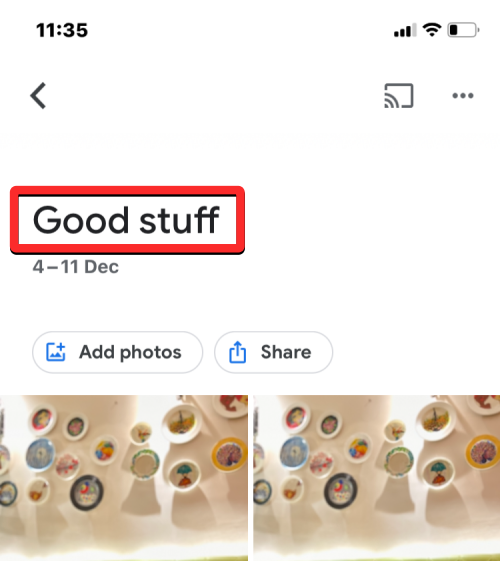iPhoneでフォトアルバムの名前を変更する4つの方法
Apple では、ユーザーが iPhone でフォト アルバムを作成できるようにしており、アルバムに写真を追加したり、写真を並べ替えたりすることができます。さらに、スライドショーを作成して友人や家族と共有することもできます。すでにアルバムがあっても、その名前がその内容を正確に反映していない場合は、写真アプリでいつでもアルバム名を変更できます。
次の投稿では、iPhone でフォトアルバムの名前を変更するすべての方法を説明します。
iPhoneの写真アプリでアルバムの名前を変更する方法[3つの方法]
iPhoneでアルバムの名前を変更する方法はたくさんあります。 iOS では、次のいずれかの方法を使用してアルバムの名前を変更できます。
方法 1: [マイ アルバム] 画面から
フォト アプリの [アルバム] の [マイ アルバム] 画面から直接アルバムの名前を変更できます。 iPhoneのフォトアルバムの名前を変更する画面。
- iPhone で写真アプリを開きます。

- 写真で、下部にある「アルバム」タブをクリックします。

- アルバム画面が読み込まれたら、右上隅の「すべて表示」をタップして、iPhone で作成されたすべてのフォト アルバムを読み込みます。

- これにより、[マイ アルバム] 画面が開き、iPhone で利用できるフォト アルバムのリストが表示されます。このリスト内のアルバムの名前を変更するには、右上隅の「編集」をクリックします。

- リストが編集モードになったら、名前を変更したいアルバムを見つけます。アルバムが見つかったら、そのアルバム名をクリックします。

- これにより、アルバムの現在の名前が青色で強調表示されます。下部に表示されるスクリーン キーボードを使用して、選択したアルバムの新しい名前を入力します。新しいアルバム名を入力したら、右上隅の「完了」をクリックします。

- 選択したアルバムには、アルバム画面に新しいアルバム名が表示されます。
方法 2: アルバムを長押しします
プロジェクト時に表示されるアルバム画面を長押しして実行可能なショートカットを使用して、写真アプリでアルバムの名前を変更することもできます。
- この方法を使用してアルバムの名前を変更するには、iPhone で写真アプリを開きます。

- 写真で、下部にある「アルバム」タブをクリックします。

- アルバム画面が読み込まれたら、名前を変更するアルバムを長押しします。

- 表示されるオーバーフロー メニューで、[アルバム名の変更] を選択します。

- [アルバム名の変更] ボックスが画面に表示されます。

- ここでは、テキスト ボックスから既存の名前をクリアし、スクリーン キーボードを使用してアルバムの新しい名前を入力します。新しい名前を入力したら、「保存」をクリックします。

- 選択したアルバムには、[アルバム] 画面で適用した新しい名前が付けられます。

方法 3: アルバムを開いて行う
写真アプリでアルバムを開いた後に、アルバムの名前を変更することもできます。
- iPhone で写真アプリを開きます。

- 写真で、下部にある「アルバム」タブをクリックします。

- アルバム画面が読み込まれたら、名前を変更するアルバムをタップします。現在の画面でアルバムが見つからない場合は、「すべて表示」をタップし、次の画面で名前を変更したいアルバムを選択します。

- 選択したアルバムが次の画面で開いたら、右上隅にある 3 点アイコンをタップします。

- 表示されるオーバーフロー メニューで、[アルバム名の変更] を選択します。

- [アルバム名の変更] ボックスが画面に表示されます。ここで、テキスト ボックスから既存の名前をクリアし、スクリーン キーボードを使用してアルバムの新しい名前を入力します。新しい名前を入力したら、「保存」をクリックします。

- 選択したアルバムには、[アルバム] 画面で適用した新しい名前が付けられます。

Google フォト アプリでアルバムの名前を変更する方法
名前を変更したいアルバムがネイティブのフォト アプリではなく Google に表示される場合で作成された写真は、上と同じ方法で後者で名前を変更できます。
- iPhone で Google フォト アプリを開きます。

- アプリが開いたら、右下隅にある [ライブラリ] タブをクリックします。

- [ライブラリ] タブで、[アルバム] セクションから名前を変更するアルバムをクリックします。

- これにより、次の画面で選択したアルバムが開きます。この画面で、右上隅にある 3 点アイコンをクリックします。

- 下部に表示されるポップアップ画面で、[アルバムの編集] を選択します。

- アルバムは編集モードに入ります。このモードでは、上部にあるアルバム名をタップします。

- これを行うと、下部にスクリーン キーボードが開きます。アルバムの新しい名前を入力する前に、まずアルバムの既存の名前をクリアする必要があります。アルバムの新しい名前を入力した後、左上隅のチェックマークをクリックして変更を保存します。

- 新しい名前が、Google フォトで選択したアルバムに適用されます。

以上がiPhoneでフォトアルバムの名前を変更する4つの方法の詳細内容です。詳細については、PHP 中国語 Web サイトの他の関連記事を参照してください。

ホットAIツール

Undresser.AI Undress
リアルなヌード写真を作成する AI 搭載アプリ

AI Clothes Remover
写真から衣服を削除するオンライン AI ツール。

Undress AI Tool
脱衣画像を無料で

Clothoff.io
AI衣類リムーバー

Video Face Swap
完全無料の AI 顔交換ツールを使用して、あらゆるビデオの顔を簡単に交換できます。

人気の記事

ホットツール

メモ帳++7.3.1
使いやすく無料のコードエディター

SublimeText3 中国語版
中国語版、とても使いやすい

ゼンドスタジオ 13.0.1
強力な PHP 統合開発環境

ドリームウィーバー CS6
ビジュアル Web 開発ツール

SublimeText3 Mac版
神レベルのコード編集ソフト(SublimeText3)

ホットトピック
 1655
1655
 14
14
 1414
1414
 52
52
 1307
1307
 25
25
 1253
1253
 29
29
 1228
1228
 24
24
 新しいカメラ、A18 Pro SoC、大きな画面を備えた iPhone 16 Pro および iPhone 16 Pro Max 公式
Sep 10, 2024 am 06:50 AM
新しいカメラ、A18 Pro SoC、大きな画面を備えた iPhone 16 Pro および iPhone 16 Pro Max 公式
Sep 10, 2024 am 06:50 AM
Apple はついに、新しいハイエンド iPhone モデルのカバーを外しました。 iPhone 16 Pro と iPhone 16 Pro Max には、前世代のものと比較して大きな画面が搭載されています (Pro では 6.3 インチ、Pro Max では 6.9 インチ)。強化された Apple A1 を入手
 iPhone の部品アクティベーション ロックが iOS 18 RC で発見 — ユーザー保護を装って販売された修理権利に対する Apple の最新の打撃となる可能性がある
Sep 14, 2024 am 06:29 AM
iPhone の部品アクティベーション ロックが iOS 18 RC で発見 — ユーザー保護を装って販売された修理権利に対する Apple の最新の打撃となる可能性がある
Sep 14, 2024 am 06:29 AM
今年初め、Apple はアクティベーション ロック機能を iPhone コンポーネントにも拡張すると発表しました。これにより、バッテリー、ディスプレイ、FaceID アセンブリ、カメラ ハードウェアなどの個々の iPhone コンポーネントが iCloud アカウントに効果的にリンクされます。
 iPhoneの部品アクティベーションロックは、ユーザー保護を装って販売されたAppleの修理権に対する最新の打撃となる可能性がある
Sep 13, 2024 pm 06:17 PM
iPhoneの部品アクティベーションロックは、ユーザー保護を装って販売されたAppleの修理権に対する最新の打撃となる可能性がある
Sep 13, 2024 pm 06:17 PM
今年初め、Apple はアクティベーション ロック機能を iPhone コンポーネントにも拡張すると発表しました。これにより、バッテリー、ディスプレイ、FaceID アセンブリ、カメラ ハードウェアなどの個々の iPhone コンポーネントが iCloud アカウントに効果的にリンクされます。
 複数のiPhone 16 Proユーザーがタッチスクリーンのフリーズ問題を報告、おそらくパームリジェクションの感度に関連している
Sep 23, 2024 pm 06:18 PM
複数のiPhone 16 Proユーザーがタッチスクリーンのフリーズ問題を報告、おそらくパームリジェクションの感度に関連している
Sep 23, 2024 pm 06:18 PM
Apple の iPhone 16 ラインナップのデバイス (具体的には 16 Pro/Pro Max) をすでに入手している場合は、最近タッチスクリーンに関する何らかの問題に直面している可能性があります。希望の光は、あなたは一人ではないということです - レポート
 gate.ioトレーディングプラットフォーム公式アプリのダウンロードとインストールアドレス
Feb 13, 2025 pm 07:33 PM
gate.ioトレーディングプラットフォーム公式アプリのダウンロードとインストールアドレス
Feb 13, 2025 pm 07:33 PM
この記事では、gate.ioの公式Webサイトに最新のアプリを登録およびダウンロードする手順について詳しく説明しています。まず、登録情報の記入、電子メール/携帯電話番号の確認、登録の完了など、登録プロセスが導入されます。第二に、iOSデバイスとAndroidデバイスでgate.ioアプリをダウンロードする方法について説明します。最後に、公式ウェブサイトの信頼性を検証し、2段階の検証を可能にすること、ユーザーアカウントと資産の安全性を確保するためのリスクのフィッシングに注意を払うなど、セキュリティのヒントが強調されています。
 PHPを使用してAlipay EasySDKを呼び出すときの「未定義の配列キー」「サイン」「エラー」の問題を解決する方法は?
Mar 31, 2025 pm 11:51 PM
PHPを使用してAlipay EasySDKを呼び出すときの「未定義の配列キー」「サイン」「エラー」の問題を解決する方法は?
Mar 31, 2025 pm 11:51 PM
問題の説明公式コードに従ってパラメーターを記入した後、PHPを使用してAlipay EasySDKを呼び出すとき、操作中にエラーメッセージが報告されました。
 Beats が電話ケースをラインナップに追加:iPhone 16 シリーズ用の MagSafe ケースを発表
Sep 11, 2024 pm 03:33 PM
Beats が電話ケースをラインナップに追加:iPhone 16 シリーズ用の MagSafe ケースを発表
Sep 11, 2024 pm 03:33 PM
Beats は Bluetooth スピーカーやヘッドフォンなどのオーディオ製品を発売することで知られていますが、驚きと形容するのが最も適切なことで、Apple 所有の会社は iPhone 16 シリーズを皮切りに電話ケースの製造に進出しました。ビートiPhone
 ANBIアプリの公式ダウンロードv2.96.2最新バージョンインストールANBI公式Androidバージョン
Mar 04, 2025 pm 01:06 PM
ANBIアプリの公式ダウンロードv2.96.2最新バージョンインストールANBI公式Androidバージョン
Mar 04, 2025 pm 01:06 PM
Binance Appの公式インストール手順:Androidは、ダウンロードリンクを見つけるために公式Webサイトにアクセスする必要があります。すべては、公式チャネルを通じて契約に注意を払う必要があります。